Da es die Privatsphäre als das Geburtsrecht jedes Benutzers ansieht und weil es eines der wenigen Unternehmen ist, das in Bezug auf die Daten der Benutzer vor Ort bleibt, fügt Apple ständig neue Datenschutz- und Sicherheitsfunktionen zu iPhones hinzu und verbessert auch bestehende. Einige dieser Funktionen müssen jedoch manuell aktiviert werden. In den folgenden Zeilen werden wir 5 iOS-Sicherheitsfunktionen überprüfen, die Sie verwenden sollten, wenn Sie sich um Ihre Privatsphäre kümmern.
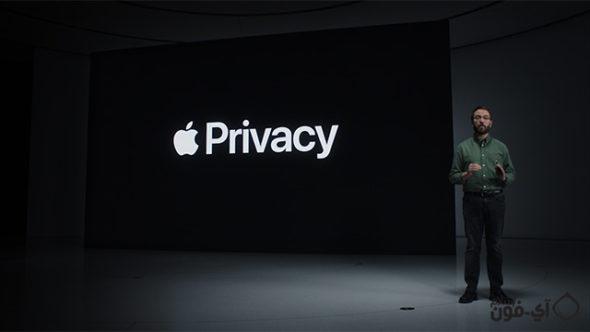
Wählen Sie Fotos aus, um sie mit beliebigen Apps zu teilen
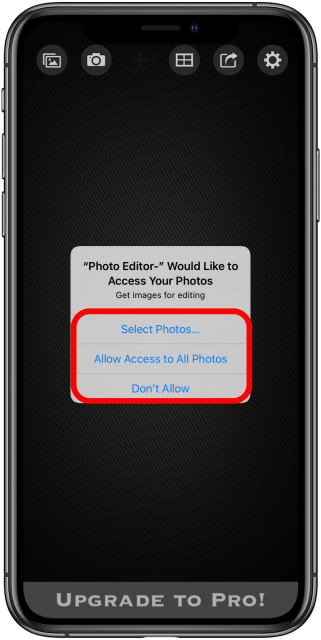
Wenn eine App den Zugriff auf die Fotos-App anfordert, verweigern oder gewähren Sie den Zugriff, aber für viele von uns gibt es viele persönliche Fotos, die wir nirgendwo teilen möchten, und dies kann unpraktisch sein, wenn Sie ein bearbeiten möchten einzelnes Foto, aber Sie möchten der App keinen vollen Zugriff auf Ihre Kamerarolle gewähren. Sie haben nun drei Möglichkeiten:
- Wählen Sie bestimmte Fotos aus
- Zugriff auf alle Fotos erlauben
- Nicht zulassen
Es mag sich einfach oder unwichtig anfühlen, aber nur auf bestimmte Fotos zugreifen zu können, ist ein großes Plus, wenn Sie mehr Privatsphäre suchen.
Steuern Sie die Standortinformationen auf dem iPhone
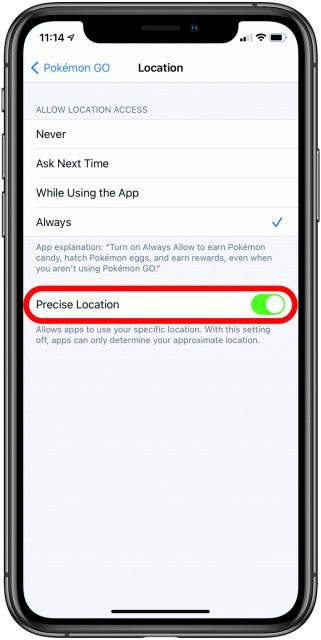
Nur wenige Apps müssen Ihren genauen Standort kennen, um richtig zu funktionieren. Warum also Ihren genauen Standort mit allen Apps teilen, die Sie nach Ihrem Standort fragen, während für die meisten dieser Apps nur die Freigabe Ihres ungefähren Standorts ausreicht, um die Standortverfolgung einzurichten? Gehen Sie bei bestimmten Apps zu Einstellungen > Datenschutz > Ortungsdienste und wählen Sie dann die App aus, mit der Sie Ihren genauen Standort ermitteln möchten Seien Sie genau wie Google Maps. Wechseln Sie zu Genauer Standort, um die Funktion wie erforderlich auszuführen.
Finden Sie heraus, ob Ihre Passwörter durchgesickert sind
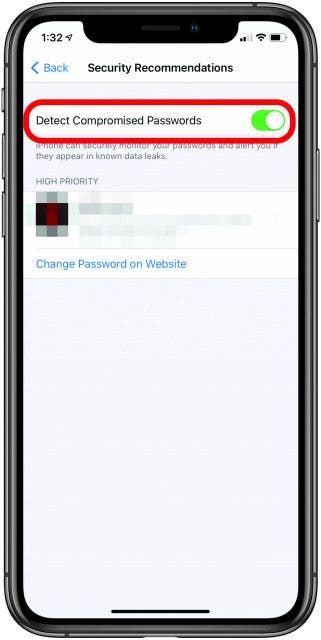
Ihr iPhone kann Benachrichtigungen senden, wenn Ihr Passwort gehackt wurde. Track-Service iCloud Keychain Ihre Passwörter, die bei einem Datenschutzverstoß für andere Dienste angezeigt werden, und sie benachrichtigen Sie, wenn und wann sie passieren, und geben Ihnen die Möglichkeit, sie sofort zu ändern. Diese Funktion wird automatisch aktiviert, aber wenn Sie sicherstellen möchten, dass sie aktiviert ist, gehen Sie zu Einstellungen > Passwörter > Sicherheitsempfehlungen und prüfen Sie, ob die Erkennung von gehackten Passwörtern aktiviert ist.
Holen Sie sich den vollständigen Datenschutzbericht
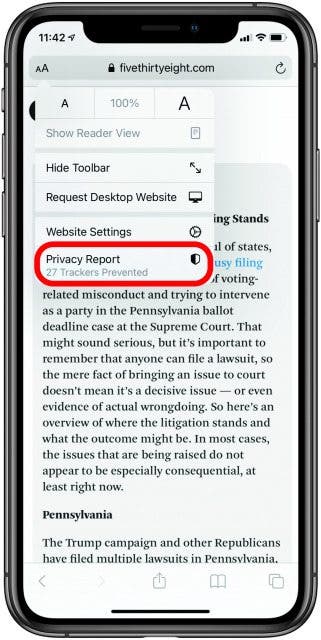
Es ist kein Geheimnis, dass Apple hart daran arbeitet, Website-Tracking auf seinen Geräten zu verhindern, aber es hat jetzt eine neue Ebene der Transparenz hinzugefügt: Intelligente Tracking-Verhinderungsfunktion auf den von Ihnen besuchten Webseiten. Um Ihren Datenschutzbericht anzuzeigen, öffnen Sie den Safari-Browser und klicken Sie dann auf das doppelte „Aa“-Symbol neben der Suchleiste und wählen Sie dann den Datenschutzbericht (wenn der Browser auf Arabisch ist, drücken Sie A neben der Suchleiste). Ein Fenster wird angezeigt zeigt Ihnen Details zu den gesperrten Trackern So können Sie alles sehen, wovor Sie geschützt sind.
Halten Sie Ihre WLAN-Adresse privat
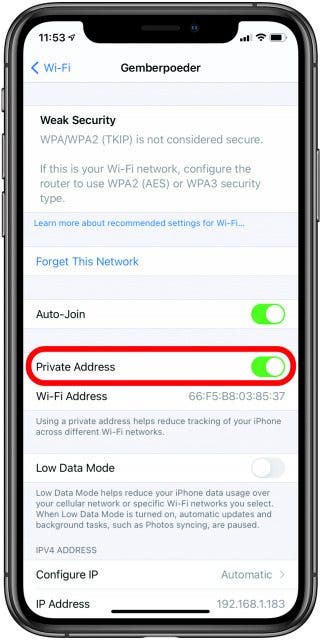
Sie können WLAN-Netzwerken privater beitreten. Wenn die Privatadressenfunktion aktiviert ist, ist die Netzwerkadresse Ihres Geräts für andere Netzwerke, Netzwerkbetreiber und Netzwerkmonitore nicht sichtbar, wodurch die gerade erwähnten Parteien daran gehindert werden, Sie zu verfolgen und Ihr eigenes Profil zu erstellen. Dies hat keinen Einfluss darauf, wie Sie sich mit Wi-Fi-Netzwerken verbinden und alles funktioniert wie gewohnt, aber der einzige Unterschied besteht darin, dass Sie verhindern können, dass Netzwerkanbieter Ihr iPhone verfolgen, da die Funktion so funktioniert, dass für jedes Wi-Fi eine andere MAC-Adresse verwendet wird Netzwerk, mit dem Sie eine Verbindung herstellen, und obwohl die Funktion ordnungsgemäß funktioniert Standardmäßig müssen Sie sicherstellen, dass sie aktiviert ist und Sie sie nicht zuvor deaktiviert haben (einige Netzwerke erlauben keine Verbindung mit Geräten mit einer privaten Adresse) und zu Gehen Sie dazu zu Einstellungen > WLAN und tippen Sie auf das blaue Infosymbol neben Ihrem Netzwerk und wechseln Sie dann zu Private Adresse.
Am Ende waren dies einige der Funktionen, die, wenn Sie es auf Ihrem iPhone aktivieren, das Sicherheitsniveau erhöhen und die Privatsphäre schützen. Sie können beruhigt sein, dass das iPhone funktioniert, um sicherzustellen, dass Ihre privaten Informationen privat bleiben und nein man wird darauf zugreifen können.
Quelle:


Vielen Dank für dieses schöne Thema
Schöner und nützlicher Artikel, Apple ist zuverlässig und wunderbar.
ششرا لكم
شكرا
Vielen Dank, möge Allah dich belohnen
Zum Thema Bilder haben einige Anwendungen Zugriff auf Bilder und gehören nicht zu den Anwendungen, die ihren Zugriff auf Bilder verwalten können!!! Ein Beispiel dafür ist die Google Translate App!!! Wie geht das!!!
Tatsächlich ist dies eine privatere Funktion, da die App Sie zur Fotos-App führt, um nur ein Foto aufzunehmen
über Punktbilder,
Einige Anwendungen haben Zugriff auf Bilder und gehören nicht zu den Anwendungen, die ihren Zugriff auf Bilder verwalten können!!!
Ein Beispiel dafür ist die Google Translate App!!!
Wie geht das!!!
Gott erleuchtet ❤️
Möge Allah Sie viel belohnen und es im Gleichgewicht Ihrer guten Taten schaffen
über Punktbilder; Einige der Apps bitten um vollen Zugriff auf die Fotos oder verweigern!
Möge Allah dich für einen tollen und interessanten Artikel belohnen
Danke, du hast den VPN-Dienst vergessen, der Lehrer ist wichtiger als alles, was du geschrieben hast
Möge Gott Sie gut belohnen, so Gott will.
Danke für den tollen Artikel 🌹🌹
Ein sehr ausgezeichneter und nützlicher Artikel.. einige dieser Eigenschaften kannte ich nicht und habe ich jetzt gelernt.. Vielen Dank.
Danke...eine tolle Mühe
Nutze die Funktionen